Hai sobat Dunia IT ! bertemu lagi dengan saya kautsar, dalam penulisan saya kali ini saya akan sharing bagaimana cara masuk python dengan 4 cara.
Jadi secara umum ada 4 cara untuk memasuki Python.
- Python Interpreter.
- Text Editor.
- Sublime Text.
- Visual Studio.
- Code.
- Atom.
- Notepad ++.
- Full IDE.
- PYcharm.
- Spyder.
- Notebook.
- Jupiter Notebooks.
Saya akan praktekan satu satu.
Pertama ada Python Interpreter.
1. Kita Buka CMD.
2. Ketik Python untuk membuka Python. (jika ada lebih dari satu versi python dia akan menampilkan daftarnya terlebih dahulu, cara masuk python nya ketik python masukan.versi dari python tersebut)
3. Ini adalah tampilan dari kalimat python yang kita gunakan, disini juga terlihat versi python yang kita gunakan, >>> adalah tanda kita sudah masuk python.
5. Biasanya Interpreater ini gunanya untuk mengetest script dari python, dan tidak akan digunakan untuk pembuatan aplikasi.
1. Buka website sublime text yaitu https://www.sublimetext.com/3.
2. Pilih versi yang sesuai dengan PC/Laptop anda, karena saya menggunakan windows saya pilih windows 64 bit, bisa juga kalian memilih portable artinya tidak perlu install lagi.
Kalian install terlebih dahulu sublime text nya atau bisa menggunakan portable.
3. Ini adalah tampilan dari Aplikasi Sublime Text.
6. Kita simpan hasil Script yang kita coding, untuk ekstensi file nya harus berakhir .py yang menandakan file itu adalah file untuk python.
Ketiga ada IDE.
1. Buka website https://www.jetbrains.com/pycharm/ klik download.
4. Kita pilih file nya berbentuk python dengan dengan yang lain ini bisa otomatis ngebuat file berektensi python tidak seperti sebelumnya harusnya menggunakan .py.
5. Beri nama file script python tersebut.
6. Tulis script apa saja ini juga berwarna tidak seperti interpreater.
Ketiga ada Notebooks.
1. Buka aplikasi Anaconda Navigator (Anaconda) jika kalian belum menginstall aplikasi ini kalian bisa lihat di tutorial blog saya disini.



















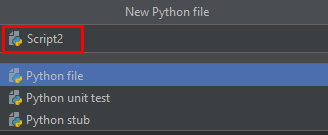











No comments:
Post a Comment